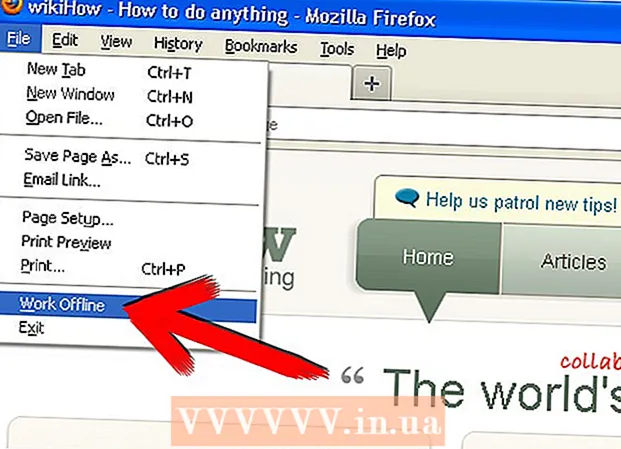Аутор:
Janice Evans
Датум Стварања:
25 Јули 2021
Ажурирати Датум:
1 Јули 2024

Садржај
- Кораци
- Део 1 од 4: Опрема за повезивање
- 2. део од 4: Подесите Аппле ТВ
- 3. део од 4: Повежите се са иТунес -ом
- 4. део од 4: Коришћење Аппле ТВ -а
Помоћу дигиталног медијског уређаја Аппле ТВ можете да стримујете видео записе и музику преко брзе интернет везе. Овај уређај је компатибилан са другим Аппле производима и паметним телевизорима. Да бисте подесили Аппле ТВ, потребна вам је ХДМИ веза и бежична или жичана мрежна веза.
Кораци
Део 1 од 4: Опрема за повезивање
 1 Припремите све што вам треба. Аппле ТВ долази са каблом за напајање и даљинским управљачем. Аппле ТВ се повезује само на ХДТВ и потребан је ХДМИ кабл. Овај кабл није укључен у Аппле ТВ, али можете га купити у продавници електронике или на мрежи по ниској цени. Имајте на уму да нема велике разлике између кабла од 700 рубаља и кабла од 6 000 рубаља. Такође морате да повежете Аппле ТВ са бежичном мрежом или користите Етхернет кабл.
1 Припремите све што вам треба. Аппле ТВ долази са каблом за напајање и даљинским управљачем. Аппле ТВ се повезује само на ХДТВ и потребан је ХДМИ кабл. Овај кабл није укључен у Аппле ТВ, али можете га купити у продавници електронике или на мрежи по ниској цени. Имајте на уму да нема велике разлике између кабла од 700 рубаља и кабла од 6 000 рубаља. Такође морате да повежете Аппле ТВ са бежичном мрежом или користите Етхернет кабл. - Аппле телевизори прве генерације могли су се повезати помоћу компонентних (5-пинских) каблова, али то више није могуће са новијим моделима.
- Да бисте Аппле ТВ повезали са кућним биоскопом, купите оптички дигитални аудио кабл (С / ПДИФ).
 2 Поставите Аппле ТВ тако да жице могу допрети до телевизора и утичнице за струју. Уверите се да ниједна жица није затегнута и да има довољно слободног простора око Аппле ТВ -а за хлађење.
2 Поставите Аппле ТВ тако да жице могу допрети до телевизора и утичнице за струју. Уверите се да ниједна жица није затегнута и да има довољно слободног простора око Аппле ТВ -а за хлађење. - Ако одлучите да користите жичану интернет везу, проверите да ли Етхернет кабл може доћи до вашег рутера.
 3 Повежите Аппле ТВ са пријемником или телевизором преко ХДМИ -а. Ови конектори се налазе на задњој или бочној страни телевизора или на задњој страни пријемника. Обично ваш телевизор има један или више ХДМИ портова. Неки старији ХД телевизори немају ХДМИ конекторе.
3 Повежите Аппле ТВ са пријемником или телевизором преко ХДМИ -а. Ови конектори се налазе на задњој или бочној страни телевизора или на задњој страни пријемника. Обично ваш телевизор има један или више ХДМИ портова. Неки старији ХД телевизори немају ХДМИ конекторе. - Запамтите ознаку за ХДМИ конектор који повезујете са Аппле ТВ -ом тако да можете подесити телевизор за правилан извор сигнала.
 4 Прикључите кабл за напајање на Аппле ТВ и укључите га у утичницу. Препоручујемо да свој Аппле ТВ укључите у заштиту од пренапона како бисте се заштитили од скокова струје.
4 Прикључите кабл за напајање на Аппле ТВ и укључите га у утичницу. Препоручујемо да свој Аппле ТВ укључите у заштиту од пренапона како бисте се заштитили од скокова струје.  5 Прикључите Етхернет кабл (ако је потребно). Ако се повезујете на мрежу преко Етхернета, повежите кабл са задње стране Аппле ТВ -а, а затим са рутером или мрежним прекидачем. Ако се повезујете на бежичну мрежу, прескочите овај корак.
5 Прикључите Етхернет кабл (ако је потребно). Ако се повезујете на мрежу преко Етхернета, повежите кабл са задње стране Аппле ТВ -а, а затим са рутером или мрежним прекидачем. Ако се повезујете на бежичну мрежу, прескочите овај корак.  6 Повежите Аппле ТВ са кућним биоскопом (опционално). Аппле ТВ обично користи ХДМИ кабл за звук, али ако користите аудио пријемник, повежите свој Аппле ТВ са њим помоћу оптичког дигиталног аудио кабла (С / ПДИФ). Прикључите кабл на задњу страну Аппле ТВ -а, а затим на одговарајући порт на рисиверу или телевизору.
6 Повежите Аппле ТВ са кућним биоскопом (опционално). Аппле ТВ обично користи ХДМИ кабл за звук, али ако користите аудио пријемник, повежите свој Аппле ТВ са њим помоћу оптичког дигиталног аудио кабла (С / ПДИФ). Прикључите кабл на задњу страну Аппле ТВ -а, а затим на одговарајући порт на рисиверу или телевизору.
2. део од 4: Подесите Аппле ТВ
 1 Подесите телевизор на прави извор. Притисните дугме за улаз или извор на даљинском управљачу телевизора, а затим изаберите ХДМИ порт на који је повезан ваш Аппле ТВ. Обично се Аппле ТВ аутоматски укључује, па би требало да видите мени у којем можете да изаберете језик. Ако се ништа не појави, двапут проверите да ли су везе исправне, а затим притисните централно дугме на даљинском управљачу за Аппле ТВ.
1 Подесите телевизор на прави извор. Притисните дугме за улаз или извор на даљинском управљачу телевизора, а затим изаберите ХДМИ порт на који је повезан ваш Аппле ТВ. Обично се Аппле ТВ аутоматски укључује, па би требало да видите мени у којем можете да изаберете језик. Ако се ништа не појави, двапут проверите да ли су везе исправне, а затим притисните централно дугме на даљинском управљачу за Аппле ТВ.  2 Изаберите језик интерфејса. Да бисте то урадили, користите централно дугме на даљинском управљачу.
2 Изаберите језик интерфејса. Да бисте то урадили, користите централно дугме на даљинском управљачу.  3 Повежите се на мрежу. Ако сте повезани на мрежу преко Етхернета, Аппле ТВ ће аутоматски открити и повезати се са мрежом. Ако се повезујете на бежичну мрежу, приказаће се листа доступних бежичних мрежа. Одаберите жељену мрежу и унесите лозинку ако је мрежа сигурна.
3 Повежите се на мрежу. Ако сте повезани на мрежу преко Етхернета, Аппле ТВ ће аутоматски открити и повезати се са мрежом. Ако се повезујете на бежичну мрежу, приказаће се листа доступних бежичних мрежа. Одаберите жељену мрежу и унесите лозинку ако је мрежа сигурна.  4 Сачекајте да се Аппле ТВ активира. Аппле ТВ -у може бити потребно неколико минута да доврши почетно подешавање. Када се процес заврши, од вас ће бити затражено да се придружите програму за прикупљање података о употреби Аппле ТВ -а.
4 Сачекајте да се Аппле ТВ активира. Аппле ТВ -у може бити потребно неколико минута да доврши почетно подешавање. Када се процес заврши, од вас ће бити затражено да се придружите програму за прикупљање података о употреби Аппле ТВ -а.  5 Провери ажурирања. Аппле ТВ ће радити боље ако ажурирате софтвер на најновију верзију. Ажурирања можете проверити у менију Подешавања.
5 Провери ажурирања. Аппле ТВ ће радити боље ако ажурирате софтвер на најновију верзију. Ажурирања можете проверити у менију Подешавања. - Покрените апликацију Поставке са почетног екрана Аппле ТВ -а.
- Кликните Опћенито> Ажурирај софтвер. Аппле ТВ проверава и инсталира сва доступна ажурирања.
3. део од 4: Повежите се са иТунес -ом
 1 Покрените апликацију Поставке са почетног екрана Аппле ТВ -а.
1 Покрените апликацију Поставке са почетног екрана Аппле ТВ -а. 2 Изаберите „иТунес Сторе“ из менија „Сеттингс“. Унесите свој Аппле ИД и лозинку. Ово ће вам омогућити приступ иТунес куповинама на Аппле ТВ -у. Такође можете повезати кућне рачунаре са Аппле ТВ -ом (помоћу функције Хоме Схаринг).
2 Изаберите „иТунес Сторе“ из менија „Сеттингс“. Унесите свој Аппле ИД и лозинку. Ово ће вам омогућити приступ иТунес куповинама на Аппле ТВ -у. Такође можете повезати кућне рачунаре са Аппле ТВ -ом (помоћу функције Хоме Схаринг).  3 Ажурирајте иТунес на верзију 10.5 или новију на свом рачунару. Препоручујемо употребу најновије верзије иТунес -а јер је верзија 10.5 прилично стара. Међутим, потребна вам је барем верзија 10.5 да бисте делили своју иТунес библиотеку са Аппле ТВ -ом.
3 Ажурирајте иТунес на верзију 10.5 или новију на свом рачунару. Препоручујемо употребу најновије верзије иТунес -а јер је верзија 10.5 прилично стара. Међутим, потребна вам је барем верзија 10.5 да бисте делили своју иТунес библиотеку са Аппле ТВ -ом. - Да бисте ажурирали иТунес на свом Мац рачунару, користите опцију Ажурирање софтвера из менија Аппле. Да бисте ажурирали иТунес на рачунару са оперативним системом Виндовс, отворите мени Помоћ и изаберите Провери ажурирања.
 4 Отворите мени Филе у иТунес -у и изаберите Хоме Схаринг> Енабле Хоме Схаринг. Унесите Аппле ИД и лозинку, а затим кликните Укључи кућно дељење. Кућно дељење ће бити активирано у иТунес -у и омогућиће вам да делите своју иТунес библиотеку са другим рачунарима и уређајима (укључујући Аппле ТВ).
4 Отворите мени Филе у иТунес -у и изаберите Хоме Схаринг> Енабле Хоме Схаринг. Унесите Аппле ИД и лозинку, а затим кликните Укључи кућно дељење. Кућно дељење ће бити активирано у иТунес -у и омогућиће вам да делите своју иТунес библиотеку са другим рачунарима и уређајима (укључујући Аппле ТВ). - Поновите овај поступак на свим рачунарима које желите да повежете заједно.
 5 Покрените апликацију Поставке на Аппле ТВ -у. Да бисте се вратили уназад, притисните дугме Мени на даљинском управљачу.
5 Покрените апликацију Поставке на Аппле ТВ -у. Да бисте се вратили уназад, притисните дугме Мени на даљинском управљачу.  6 Изаберите „Рачунари“ у менију „Подешавања“. Сада изаберите „Укључи опцију кућног дељења“, а затим изаберите исти Аппле ИД са којим сте се пријавили на иТунес. Унесите други Аппле ИД ако сте поделили Хоме Схаринг са другим налогом.
6 Изаберите „Рачунари“ у менију „Подешавања“. Сада изаберите „Укључи опцију кућног дељења“, а затим изаберите исти Аппле ИД са којим сте се пријавили на иТунес. Унесите други Аппле ИД ако сте поделили Хоме Схаринг са другим налогом.
4. део од 4: Коришћење Аппле ТВ -а
 1 Прегледајте своје куповине на иТунес -у. Када повежете Аппле ТВ са иТунес -ом, можете да преносите купљене филмове и ТВ емисије. Најновије куповине биће приказане при врху почетног екрана. Крећите се кроз картице Филмови, ТВ емисије и Музика да бисте видели садржај из иТунес Сторе -а и купљени садржај.
1 Прегледајте своје куповине на иТунес -у. Када повежете Аппле ТВ са иТунес -ом, можете да преносите купљене филмове и ТВ емисије. Најновије куповине биће приказане при врху почетног екрана. Крећите се кроз картице Филмови, ТВ емисије и Музика да бисте видели садржај из иТунес Сторе -а и купљени садржај.  2 Користите апликације за стриминг. Аппле ТВ долази са разним апликацијама за стриминг које можете користити за стримовање видео записа. Многе од ових апликација, као што су Нетфлик и Хулу +, захтевају засебну плаћену претплату.
2 Користите апликације за стриминг. Аппле ТВ долази са разним апликацијама за стриминг које можете користити за стримовање видео записа. Многе од ових апликација, као што су Нетфлик и Хулу +, захтевају засебну плаћену претплату.  3 Прегледајте дељене иТунес библиотеке. Ако је Дељење код куће омогућено на свим вашим уређајима, можете приступити различитим библиотекама медија из опције Рачунари на почетном екрану. Када изаберете ову опцију, на екрану се приказују сви рачунари повезани на вашу мрежу који имају укључено дељење дома у иТунес -у. Изаберите рачунар са ког желите да преносите видео записе, а затим прегледајте библиотеку да бисте изабрали видео који желите.
3 Прегледајте дељене иТунес библиотеке. Ако је Дељење код куће омогућено на свим вашим уређајима, можете приступити различитим библиотекама медија из опције Рачунари на почетном екрану. Када изаберете ову опцију, на екрану се приказују сви рачунари повезани на вашу мрежу који имају укључено дељење дома у иТунес -у. Изаберите рачунар са ког желите да преносите видео записе, а затим прегледајте библиотеку да бисте изабрали видео који желите.